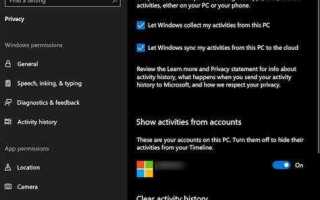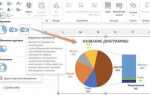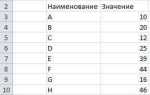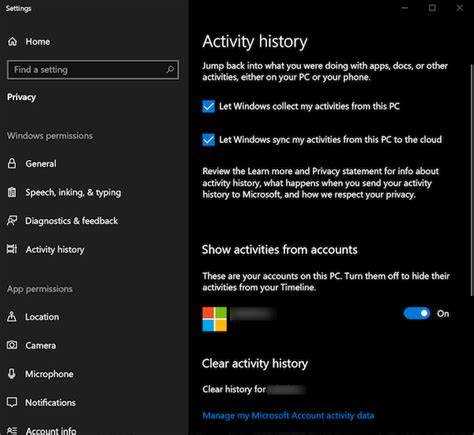
В Windows 10 есть несколько инструментов для отслеживания истории действий на компьютере. Эти данные могут быть полезны для анализа того, какие программы использовались, какие файлы открывались или какие изменения происходили в системе. Знание, как получать информацию о действиях на устройстве, может помочь в диагностике проблем или восстановлении утраченной информации.
Одним из первых шагов в исследовании действий на компьютере является использование встроенных функций, таких как Журнал событий. Это инструмент для мониторинга работы системы, который записывает события, связанные с безопасностью, приложениями и оборудованием. Для доступа к журналу нужно открыть Просмотр событий, который можно найти через меню «Пуск». В разделе «Журналы Windows» вы найдете события, связанные с системной активностью, а также ошибки и предупреждения, которые могут указывать на неправильные действия пользователей.
Другим способом анализа истории действий является использование Истории файлов. Эта функция позволяет восстанавливать старые версии документов, которые были изменены или удалены. Чтобы воспользоваться Историей файлов, нужно убедиться, что эта функция была включена в настройках системы. Она хранит резервные копии файлов на внешних устройствах или в облаке, что делает её полезной для восстановления данных, если вы не уверены, что именно происходило с документами в прошлом.
Для более детального анализа можно обратиться к журналу браузера и системной активности через Командную строку. Многие действия пользователей записываются в истории веб-браузеров, и если вы хотите узнать, какие сайты были посещены или какие файлы были загружены, браузер будет полезным источником. Использование командной строки позволяет получить доступ к логам системы и программ, которые могут не отображаться в стандартных интерфейсах.
Наконец, для постоянного отслеживания активности пользователя можно использовать сторонние программы для мониторинга. Они дают более широкие возможности для анализа, включая запись нажатий клавиш и создания подробных отчетов о действиях на устройстве.
Просмотр истории файлов с помощью проводника
Для отслеживания истории действий с файлами в Windows 10 можно использовать встроенные возможности Проводника. Основной инструмент для этого – функция «Недавние файлы» и журнал доступа к документам.
Для доступа к этим данным откройте Проводник и перейдите в раздел «Этот компьютер». В левом меню найдите пункт «Недавние файлы» или используйте строку поиска, чтобы найти нужный файл по его имени. Этот список содержит файлы, к которым вы обращались в последнее время, и отображает время последнего доступа.
Также можно настроить отображение скрытых системных папок, таких как «Кэш» и «Журнал», которые сохраняют информацию о действиях с файлами. Для этого в Проводнике включите отображение скрытых файлов через вкладку «Вид» – «Параметры» – «Изменить параметры папок и поиска» – «Просмотр» и снимите галочку с опции «Скрывать защищенные системные файлы». После этого станут доступны дополнительные данные, которые позволяют точнее проследить изменения файлов.
Чтобы получить более детальную информацию о доступе и изменениях файлов, можно использовать журнал событий Windows. Для этого откройте «Просмотр событий» через меню «Пуск» и перейдите в раздел «Журналы Windows» – «Безопасность». Здесь можно найти записи о входах в систему и доступе к конкретным файлам, если это было настроено в параметрах безопасности.
Использование журнала событий Windows для отслеживания активности
Для начала откройте «Просмотр событий», используя команду «eventvwr.msc» в строке поиска или в меню «Выполнить». В левой панели отображаются разделы журналов. Основные категории, которые могут быть полезны для отслеживания активности, включают:
- Журнал безопасности: Содержит записи о входах и выходах пользователей, а также события, связанные с безопасностью, такие как изменения прав доступа.
- Журнал приложений: Записывает действия программ, например, запуск или завершение работы приложений, а также ошибки, которые могли возникнуть.
- Журнал системы: Охватывает события, связанные с системой, такие как обновления, перезагрузки или сбои оборудования.
Для того чтобы узнать, кто и когда использовал компьютер, откройте раздел «Журнал безопасности». Записи, содержащие идентификаторы события 4624 (успешный вход в систему) и 4634 (выход из системы), предоставят точную информацию о времени входа и выхода пользователя. У каждого события есть подробности, включая имя пользователя и IP-адрес (если доступно).
Если необходимо следить за действиями пользователя в реальном времени, можно настроить фильтрацию событий. В меню «Действие» выберите «Создать пользовательский фильтр». Это позволит отфильтровать события по типу или по ID события, например, для отслеживания запусков приложений или изменений прав доступа.
Для более детального анализа можно использовать команды PowerShell или сторонние утилиты для автоматизации сбора и анализа событий. Например, команда Get-WinEvent позволяет извлечь данные из журнала событий с помощью фильтров по времени и типу события, что может значительно упростить процесс отслеживания.
Журнал событий Windows является мощным инструментом для мониторинга активности, но важно помнить, что он хранит данные ограниченное время и может быть очищен. Поэтому для долгосрочного отслеживания действий лучше настроить регулярное резервное копирование логов или использовать сторонние системы мониторинга, которые помогут сохранять важную информацию.
Как найти данные о приложениях через «Историю активности»
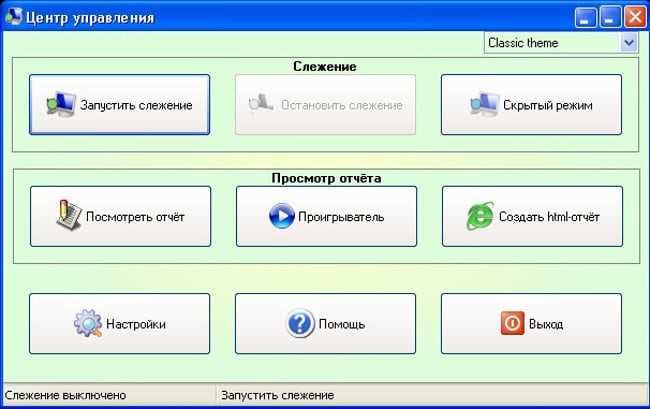
Windows 10 сохраняет данные о действиях пользователей в «Истории активности». Эти данные включают информацию о запущенных приложениях, веб-сайтах и других действиях, которые могут помочь отслеживать, какие программы использовались в определенный период времени. Чтобы найти данные о приложениях через «Историю активности», выполните следующие шаги:
1. Откройте «Параметры» на вашем ПК (клавиша Win + I) и перейдите в раздел «Конфиденциальность».
2. В левой панели выберите «История активности». Здесь можно включить или выключить сбор данных о действиях. Если функция активирована, система сохраняет историю действий в течение нескольких месяцев.
3. Для просмотра данных о приложениях нажмите на кнопку «Просмотр истории активности на этом устройстве». Откроется список всех приложений, использованных в определенные дни. Вы сможете увидеть, когда и какие приложения были запущены.
4. Для удаления данных о приложениях используйте кнопку «Очистить». Это удалит всю информацию о действиях на устройстве.
5. Дополнительно вы можете управлять доступом к данным, отключив сбор истории активности через опцию «Отключить историю активности». Это остановит дальнейшее сохранение данных на вашем компьютере.
Если данные не отображаются, убедитесь, что в настройках приватности активирован параметр для сбора информации о приложениях. Также стоит проверить, не были ли данные ранее очищены пользователем или системой.
Просмотр истории входов в систему через средство управления учетными записями
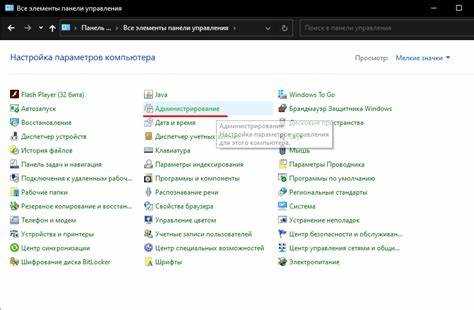
Для отслеживания истории входов в систему в Windows 10 можно использовать встроенные возможности системы, такие как журнал событий и средство управления учетными записями. Чтобы узнать, когда и с какого устройства происходили входы в систему, можно воспользоваться журналом безопасности через средство управления учетными записями, не прибегая к сторонним инструментам.
Для того чтобы просмотреть историю входов в систему, выполните следующие шаги:
- Нажмите правой кнопкой мыши на кнопку «Пуск» и выберите «Управление компьютером».
- В открывшемся окне перейдите в раздел «Службы и приложения» -> «Журнал событий».
- В разделе «Журнал событий» выберите «Безопасность».
- В журнале безопасности отображаются события, связанные с входами и выходами из системы, включая дату, время и учетную запись пользователя.
- Чтобы просмотреть конкретные события входа, в фильтре событий выберите тип «Успешный вход» или «Неудачный вход».
Данный метод позволяет получить детализированную информацию о каждом входе в систему, включая IP-адреса, из которых были выполнены входы, и результаты попыток входа. Это полезно для мониторинга безопасности и контроля доступа.
Анализ журналов безопасности для обнаружения действий пользователя
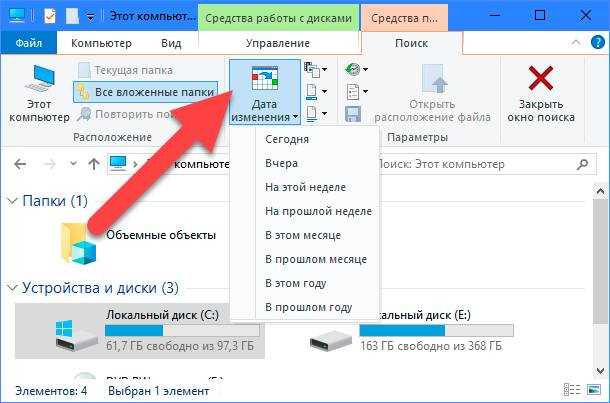
Журналы безопасности Windows 10 содержат информацию о событиях, связанных с безопасностью системы, включая действия пользователей, аутентификацию, ошибки и предупреждения. Чтобы отслеживать действия пользователей, необходимо сосредоточиться на событиях входа в систему, изменениях прав доступа и действиях, которые могут свидетельствовать о попытках несанкционированного доступа.
Основной инструмент для анализа журналов безопасности – это «Просмотр событий». В нем можно найти следующие ключевые события:
- Событие 4624 – успешный вход в систему. В этом журнале содержится информация о пользователе, времени входа и типе аутентификации.
- Событие 4634 – выход пользователя из системы. Содержит данные о завершении сеанса пользователя и типе завершения сессии.
- Событие 4720 – создание новой учетной записи. Этот журнал фиксирует действия, связанные с добавлением пользователей в систему.
- Событие 4723 – изменение пароля пользователя. Показывает изменения, произведенные пользователем или администратором.
- Событие 4648 – попытка использования учетных данных для входа. Это событие указывает на попытку входа с использованием учетных данных другого пользователя.
Для детального анализа нужно выполнить несколько шагов:
- Настройка фильтров. Откройте «Просмотр событий» и настройте фильтры по событиям, связанным с безопасностью. Это позволит вам отслеживать только релевантные события.
- Анализ частоты событий. Обратите внимание на аномалии в частоте входов и выходов, особенно если они происходят в нерабочие часы или с необычных устройств.
- Выявление несанкционированных попыток входа. Важно следить за событиями с кодом 4625 (неудачные попытки входа). Несколько подряд неудачных попыток могут указывать на попытку взлома учетной записи.
- Проверка прав доступа. Анализируйте события, связанные с изменениями прав доступа и привилегий пользователей. Изменения могут быть связаны с попытками повысить права для выполнения атак.
- Корреляция событий. Используйте корреляцию событий для выявления связей между действиями пользователей, такими как успешные и неудачные попытки входа или смены паролей. Это поможет построить полную картину действий.
Кроме того, регулярный анализ журналов безопасности поможет не только выявить подозрительные действия, но и создать историю событий для последующего расследования в случае инцидентов безопасности.
Настройка и использование сторонних программ для мониторинга действий
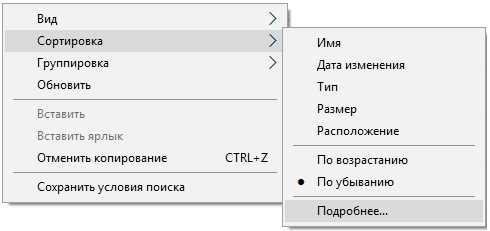
Другим популярным инструментом является KidLogger. Это приложение также подходит для мониторинга поведения пользователей, включая отслеживание использования клавиатуры, истории звонков и сообщений, а также контроля за веб-активностью. После установки программы на устройство, все данные синхронизируются с сервером, и можно настроить оповещения о специфических действиях, например, посещении определенных сайтов или запуске приложений.
Процесс настройки большинства программ схож. После скачивания и установки ПО необходимо создать учетную запись и настроить параметры мониторинга. Это включает выбор того, какие типы действий должны отслеживаться (веб-активность, использование приложений, клавиатурный ввод и т.д.), а также установку периодичности сбора данных. Некоторые программы предлагают опцию записи экранов, что дает полное представление о действиях пользователя.
Программы мониторинга могут работать в скрытом режиме, что позволяет наблюдать за активностью без ведома пользователя. Однако стоит помнить, что использование таких программ должно соответствовать законодательству о защите личных данных, и для их установки на устройствах других людей необходимо получить согласие пользователей, если это требуется законом.
Для более глубокого анализа и создания отчетов можно использовать возможности отчетности в таких приложениях, как Teramind или Hubstaff. Эти инструменты предлагают создание детализированных отчетов о времени, проведенном в разных приложениях, и даже анализируют продуктивность работы. В Hubstaff также предусмотрена интеграция с различными проектными и бухгалтерскими системами, что позволяет отслеживать не только действия, но и связь с проектами.
Некоторые программы предлагают дополнительные функции, такие как удаленный доступ к компьютеру или автоматические снимки экрана, что может быть полезно для бизнес-целей или родительского контроля. Тем не менее, важно учитывать, что высокие требования к производительности могут повлиять на скорость работы системы, поэтому для правильной работы следует выбирать подходящее оборудование.
Вопрос-ответ:
Как можно просмотреть историю действий на компьютере с Windows 10?
Для просмотра истории действий на компьютере с Windows 10, можно использовать несколько способов. Одним из них является использование встроенной функции «История файлов». Это позволяет отслеживать изменения в документах и восстановить их предыдущие версии. Также можно активировать журнал событий через «Просмотр событий», где записываются все системные события, включая ошибки, предупреждения и важные действия.
Как узнать, кто заходил в мою учетную запись на Windows 10?
Чтобы узнать, кто заходил в вашу учетную запись на Windows 10, нужно использовать журнал событий. Для этого откройте меню «Пуск», введите «Просмотр событий», выберите «Журналы Windows» и затем «Безопасность». Здесь будут отображаться все события входа в систему, включая дату, время и имя пользователя, который авторизовался.
Можно ли отследить, какие программы запускались на компьютере с Windows 10?
Да, это возможно. Для этого можно использовать «Журнал событий». В «Просмотре событий» откройте раздел «Журналы Windows» и выберите «Программы». Там можно найти информацию о запуске программ, их сбоях и других связанных событиях. Для более детального анализа можно использовать сторонние программы, такие как «Event Log Explorer».
Как узнать, кто и какие изменения сделал в файлах на компьютере с Windows 10?
Чтобы узнать, какие изменения были сделаны в файлах, можно настроить журналирование через «Политику безопасности» Windows. Это позволит записывать действия пользователей с файлами, например, их открытие, редактирование или удаление. Включение такой функции требует изменений в настройках безопасности системы. Еще один вариант — использование сторонних программ для мониторинга файлов, которые ведут более детальный отчет о действиях с ними.